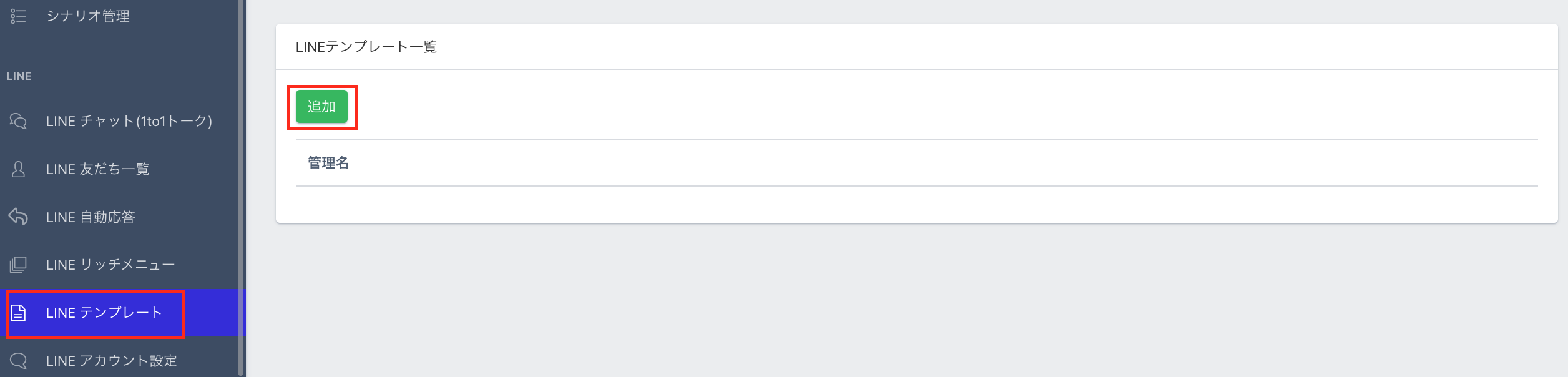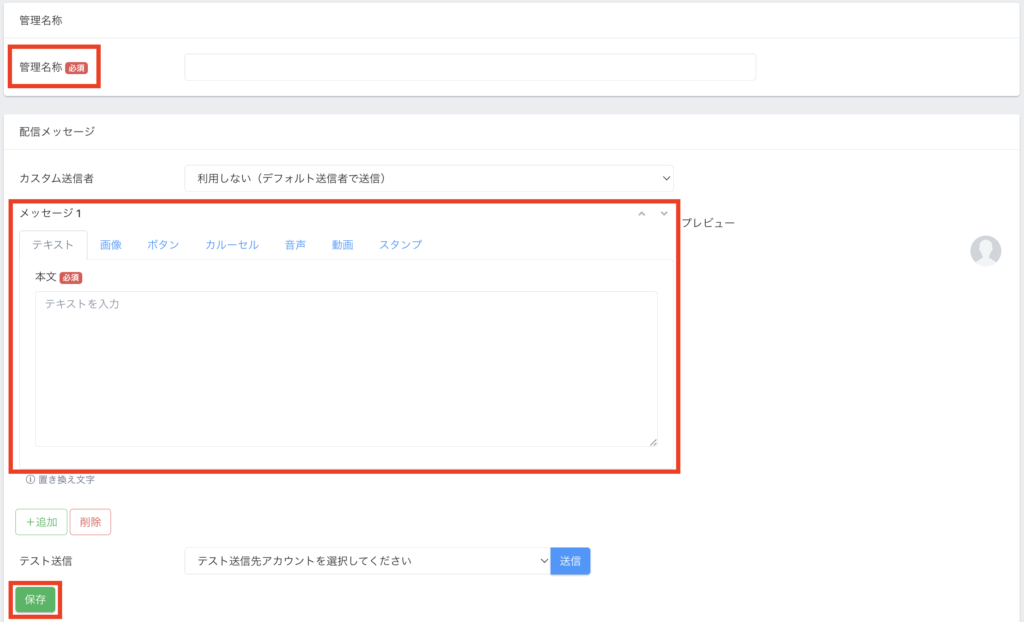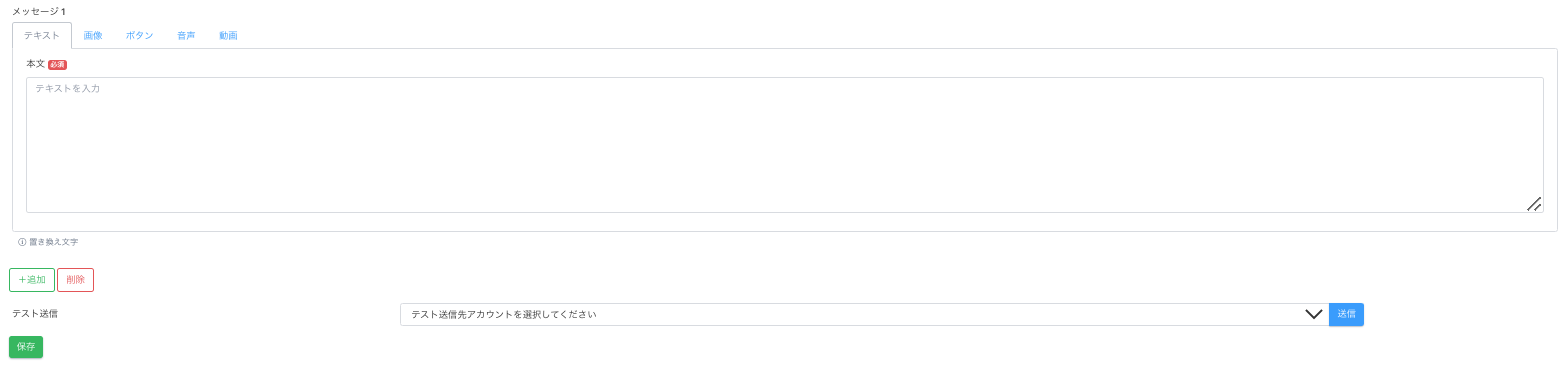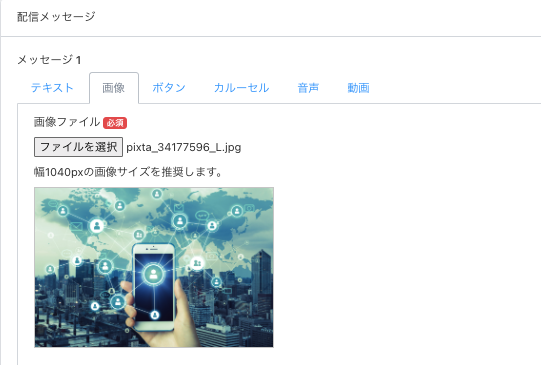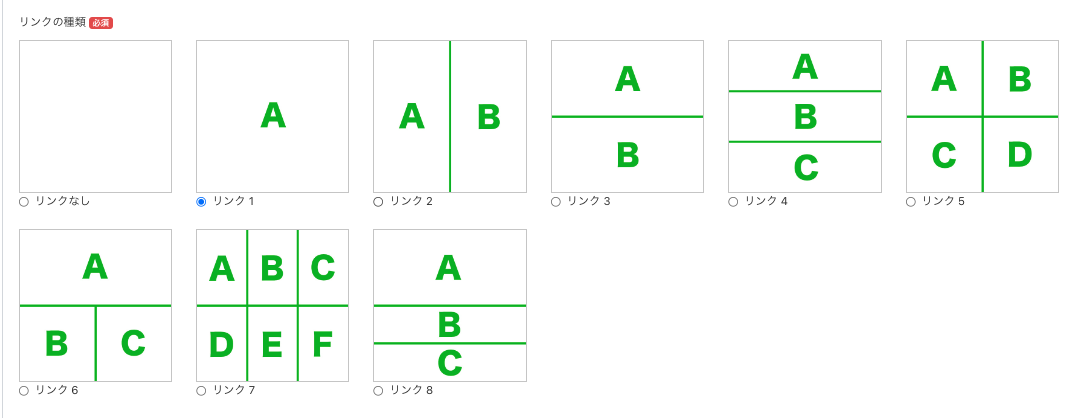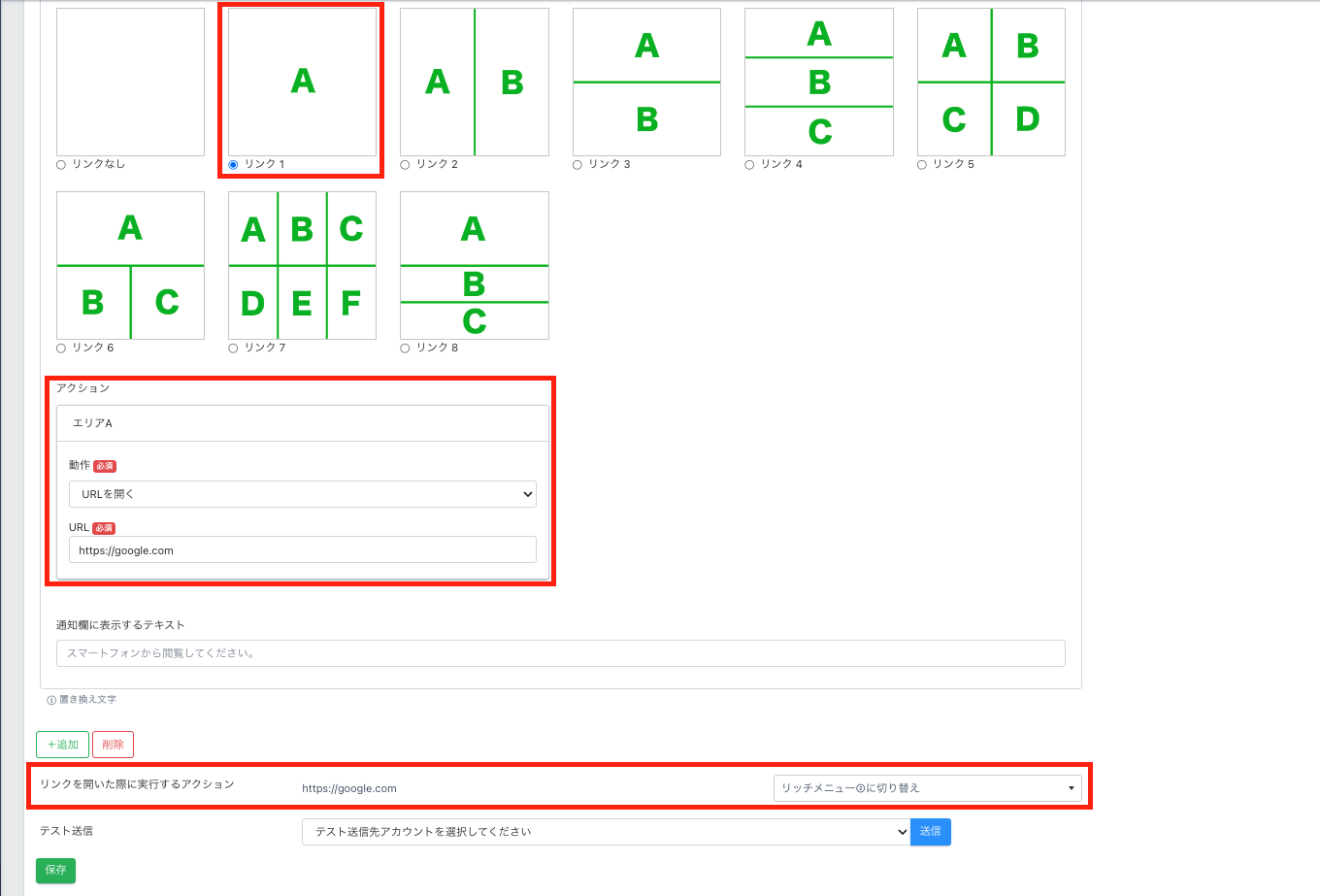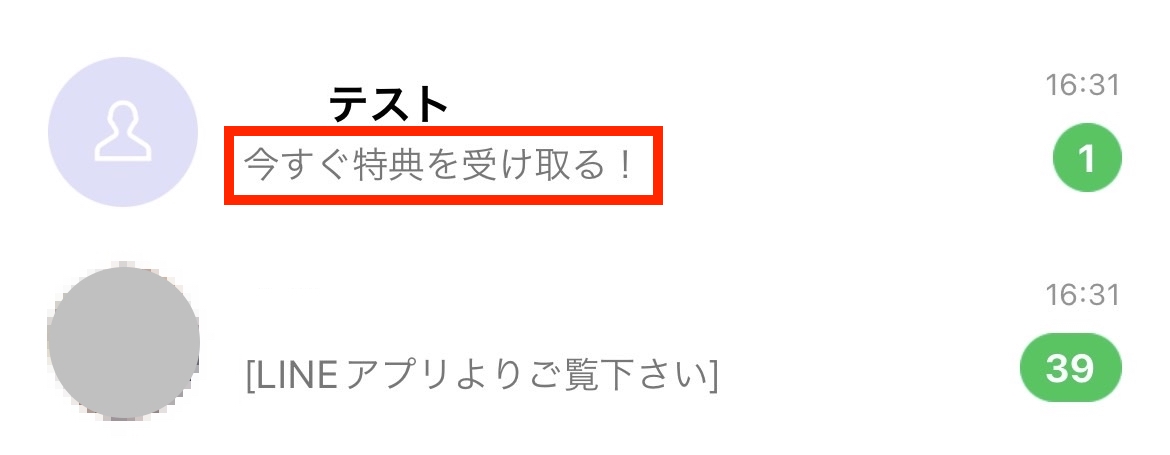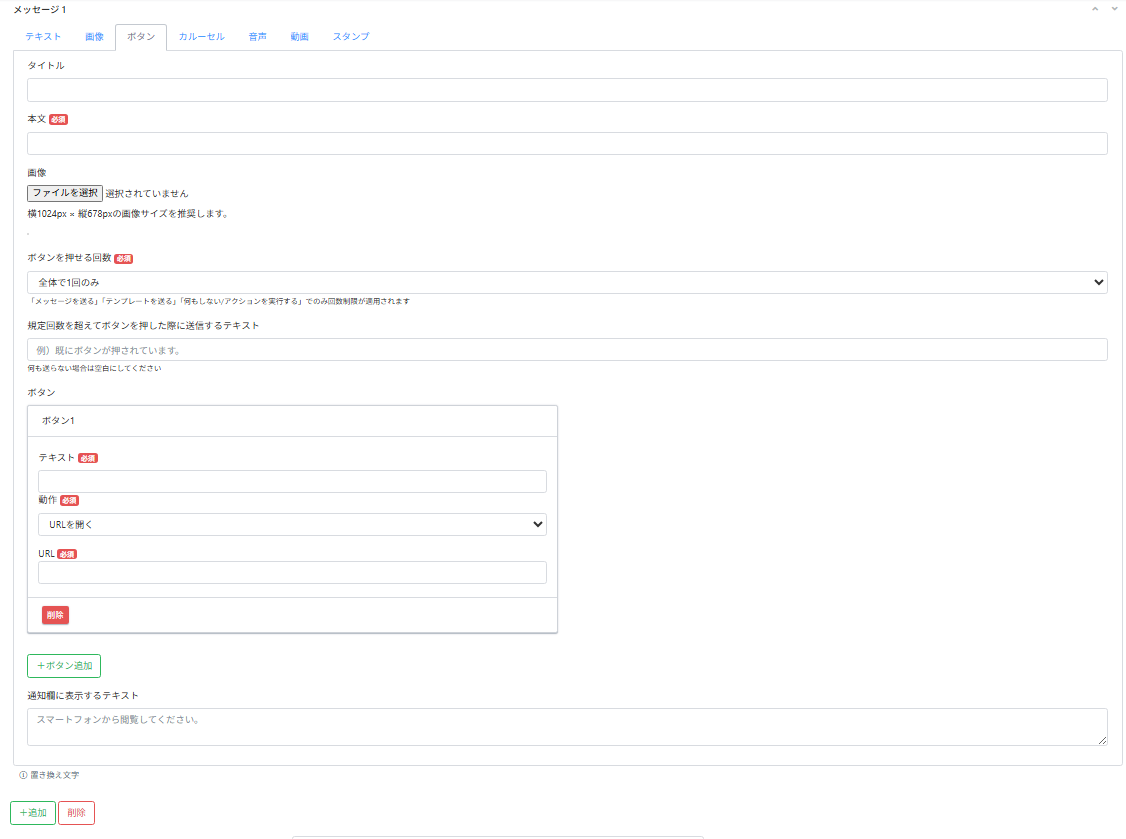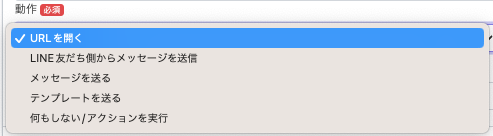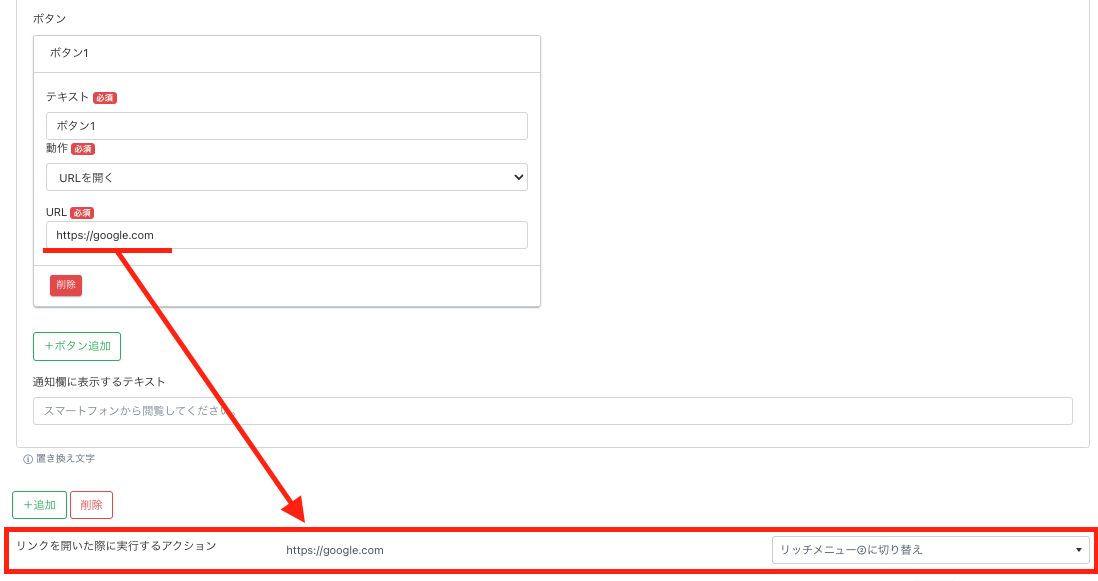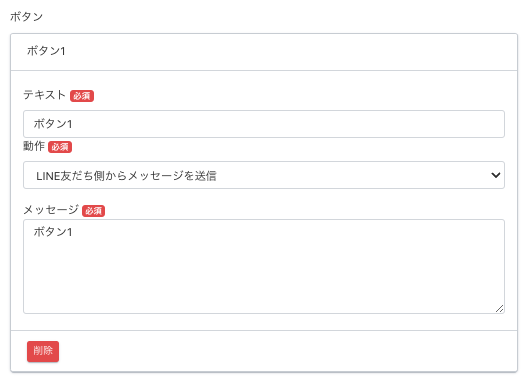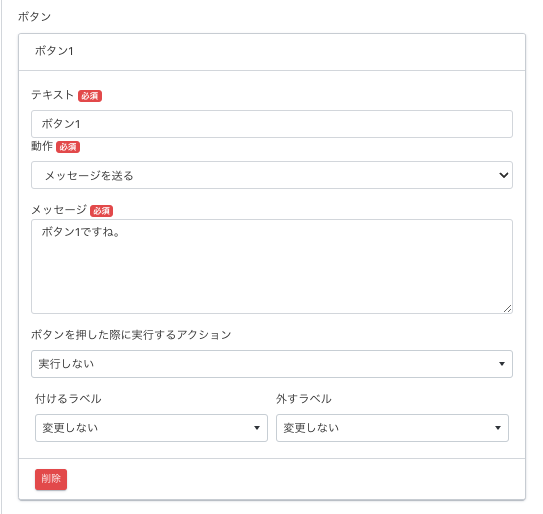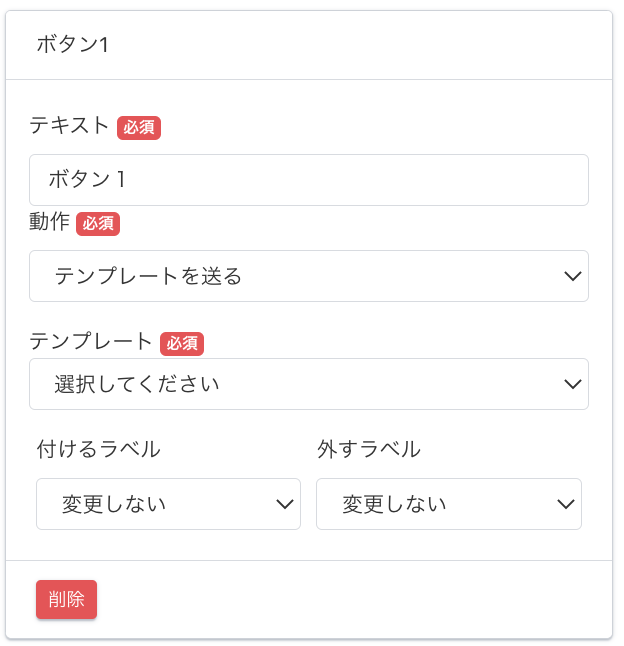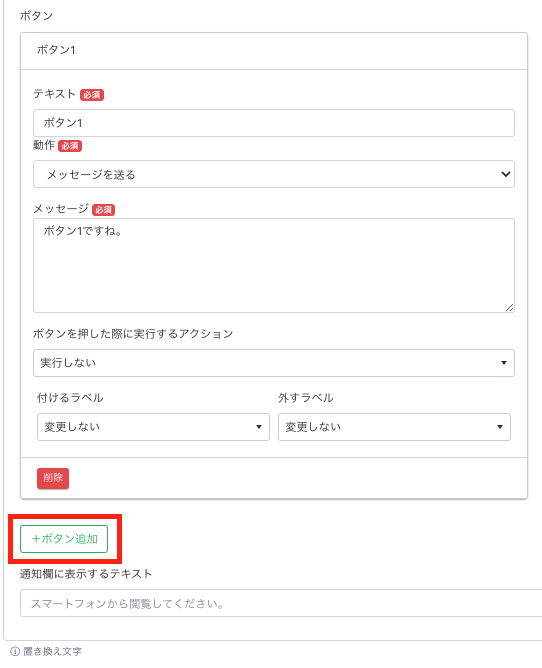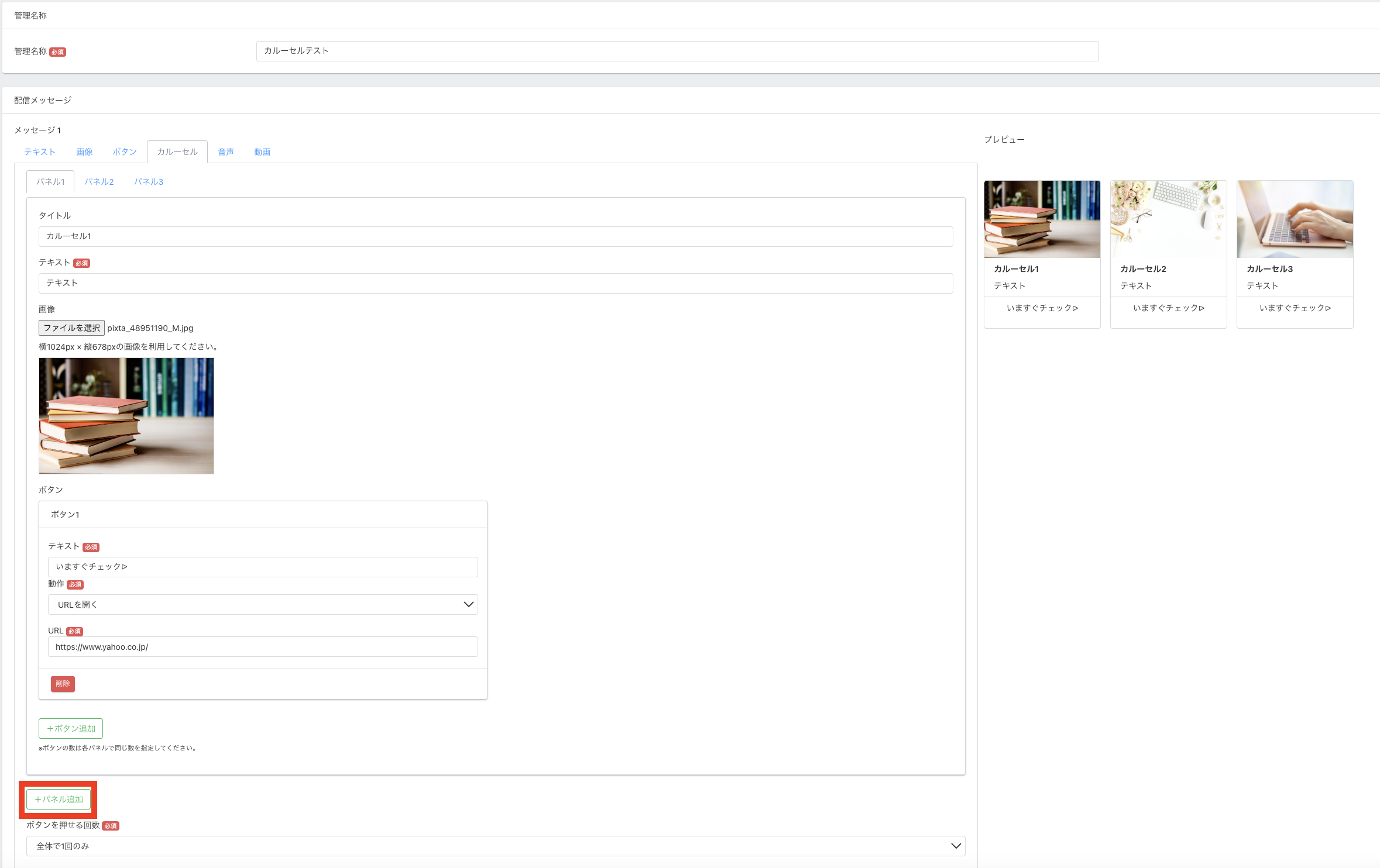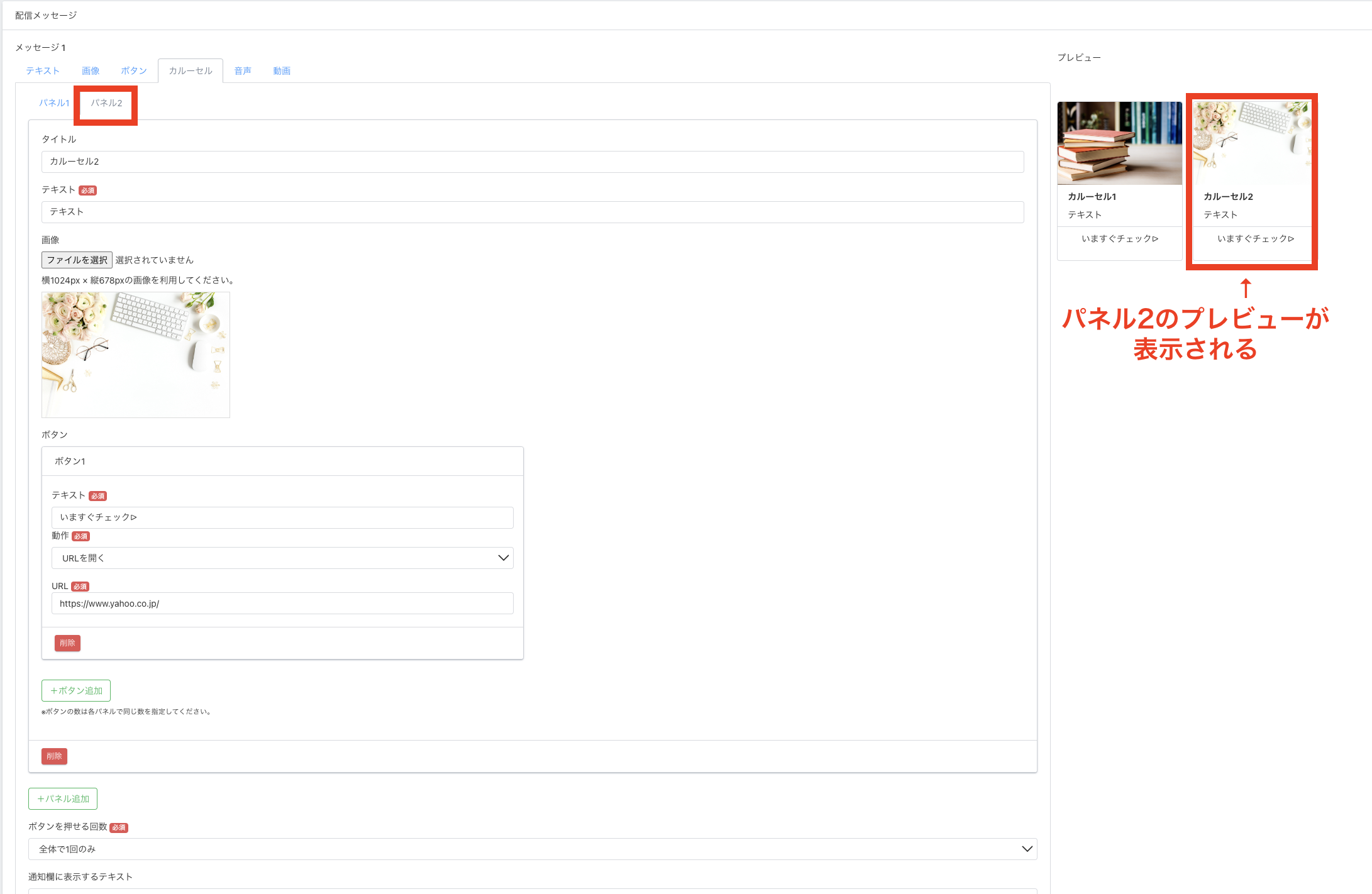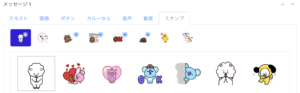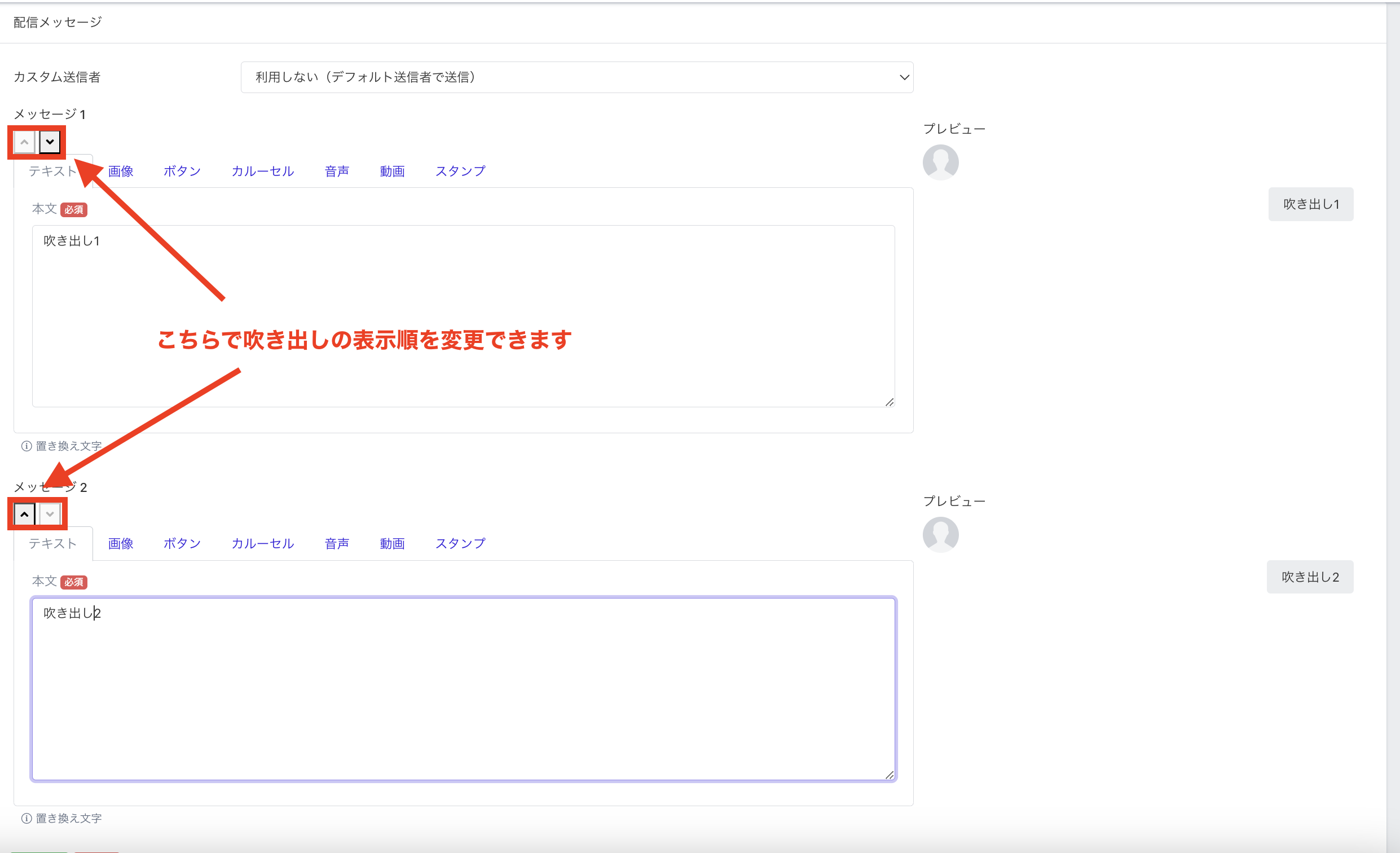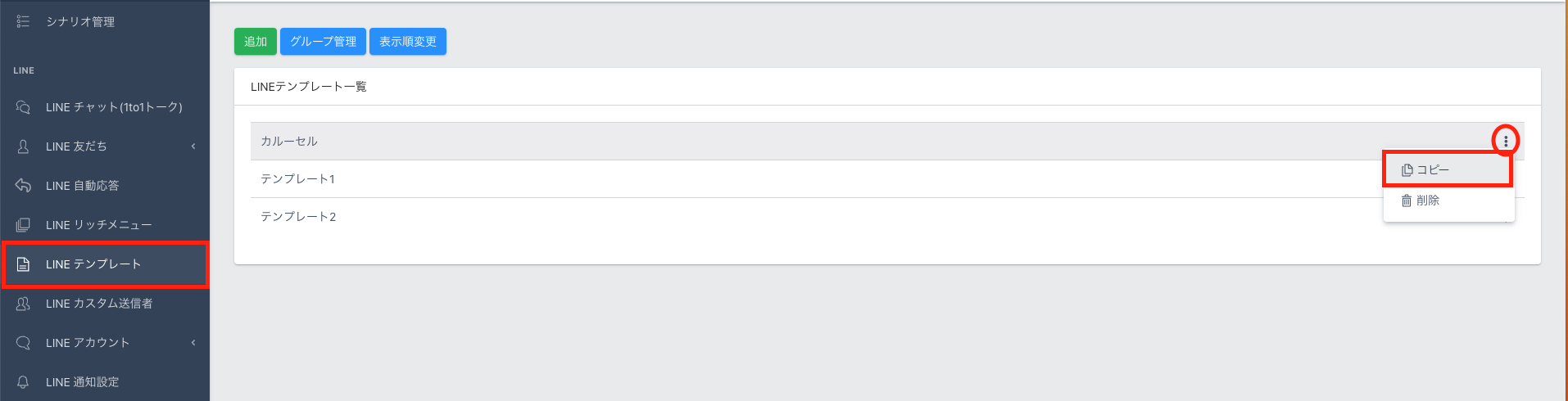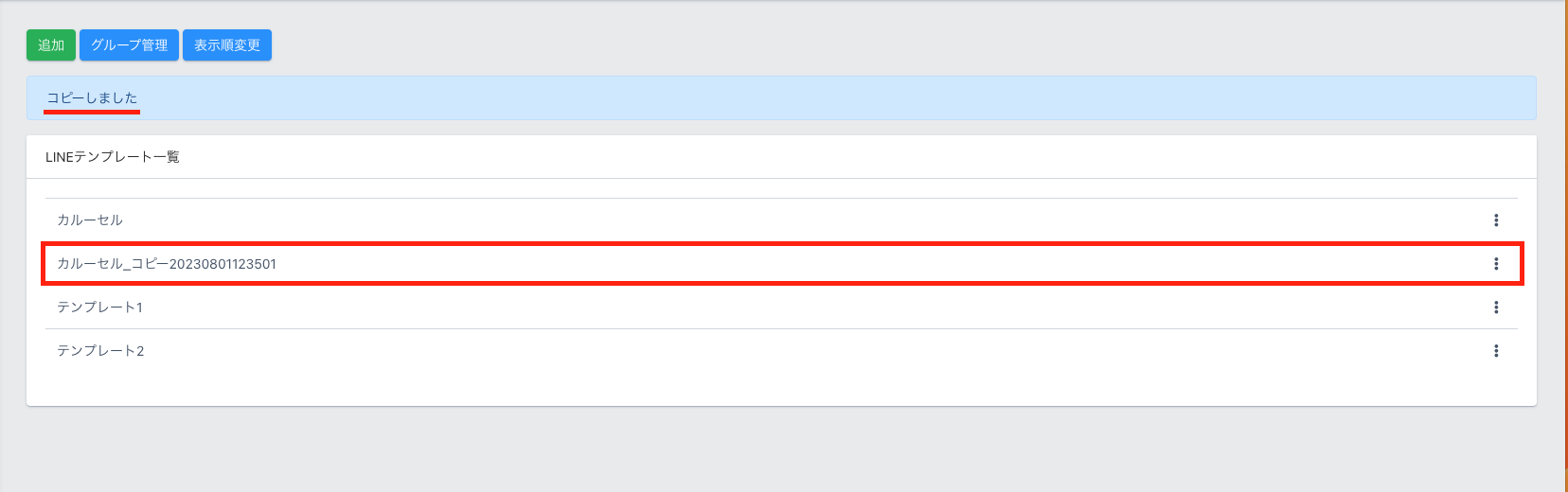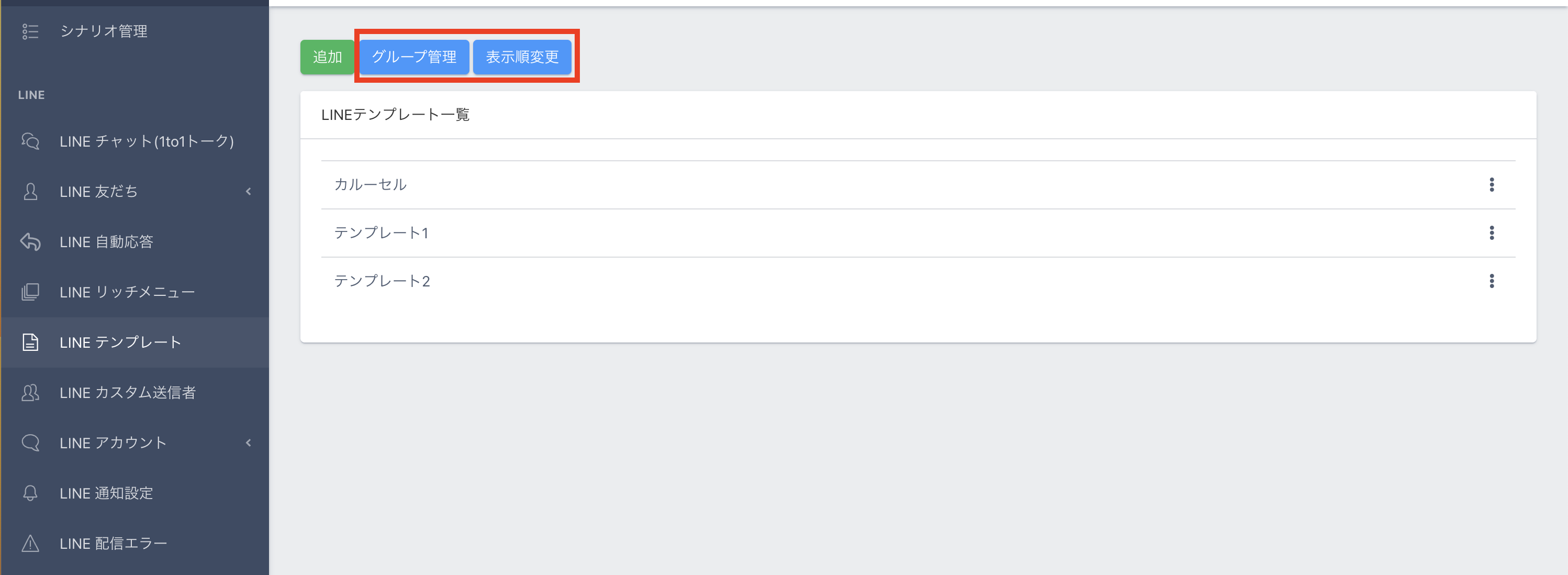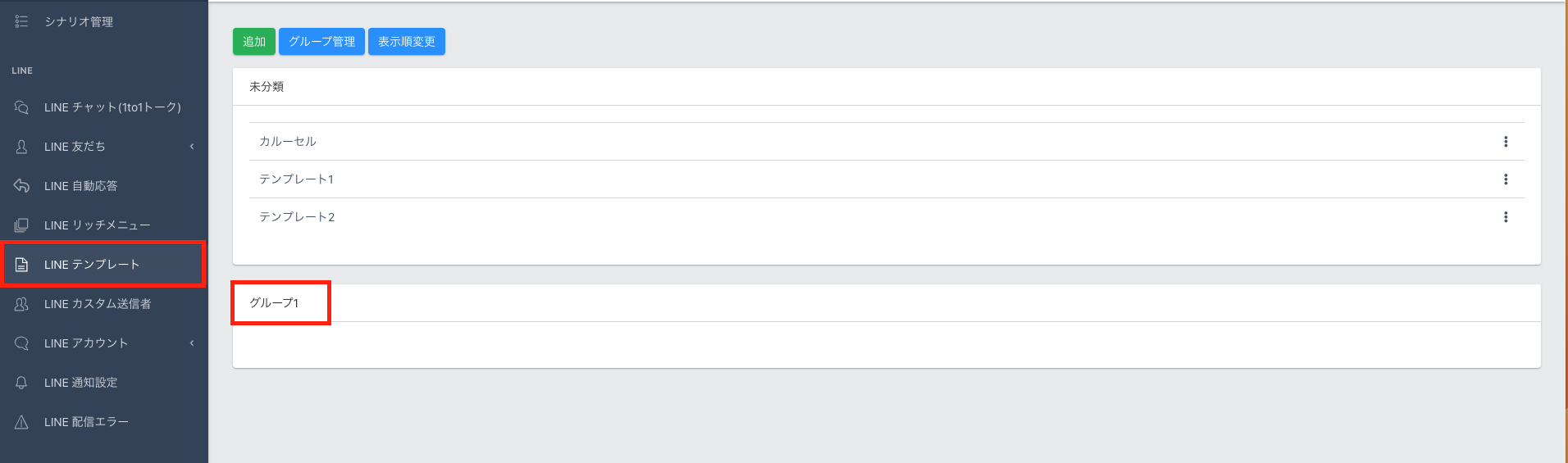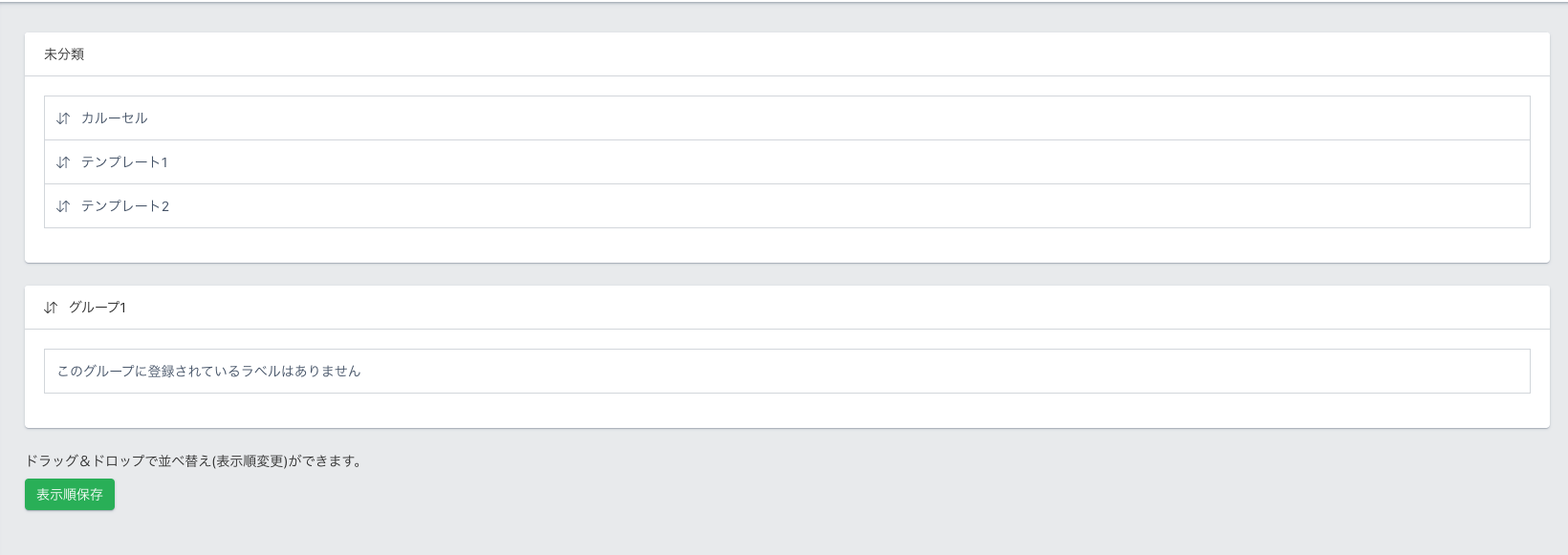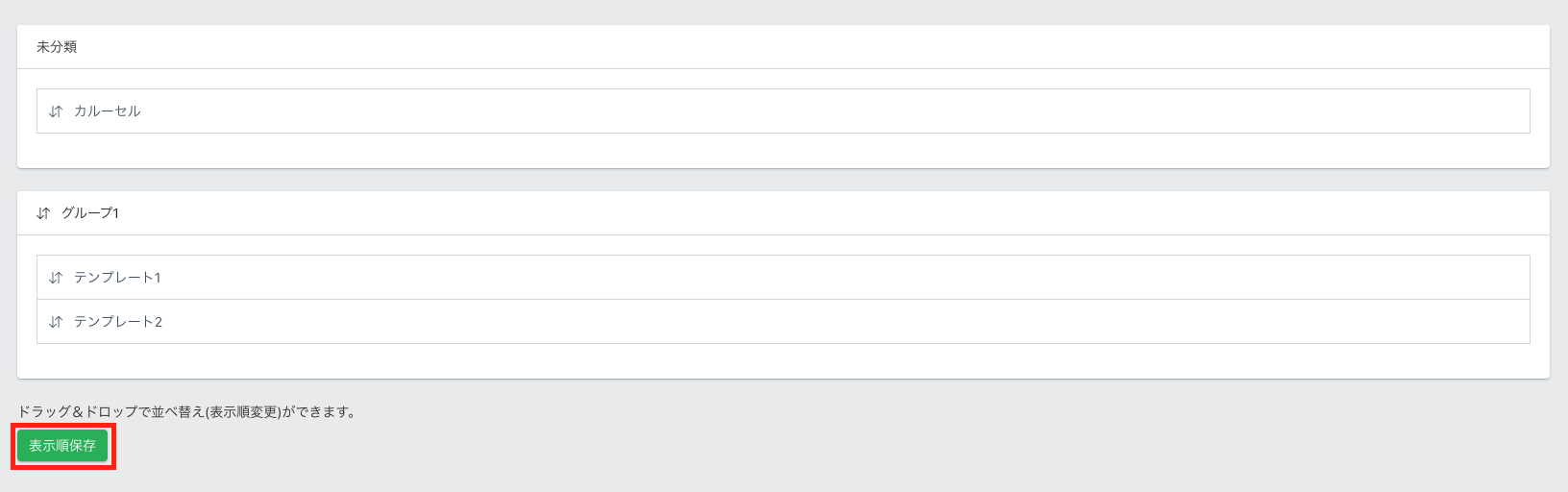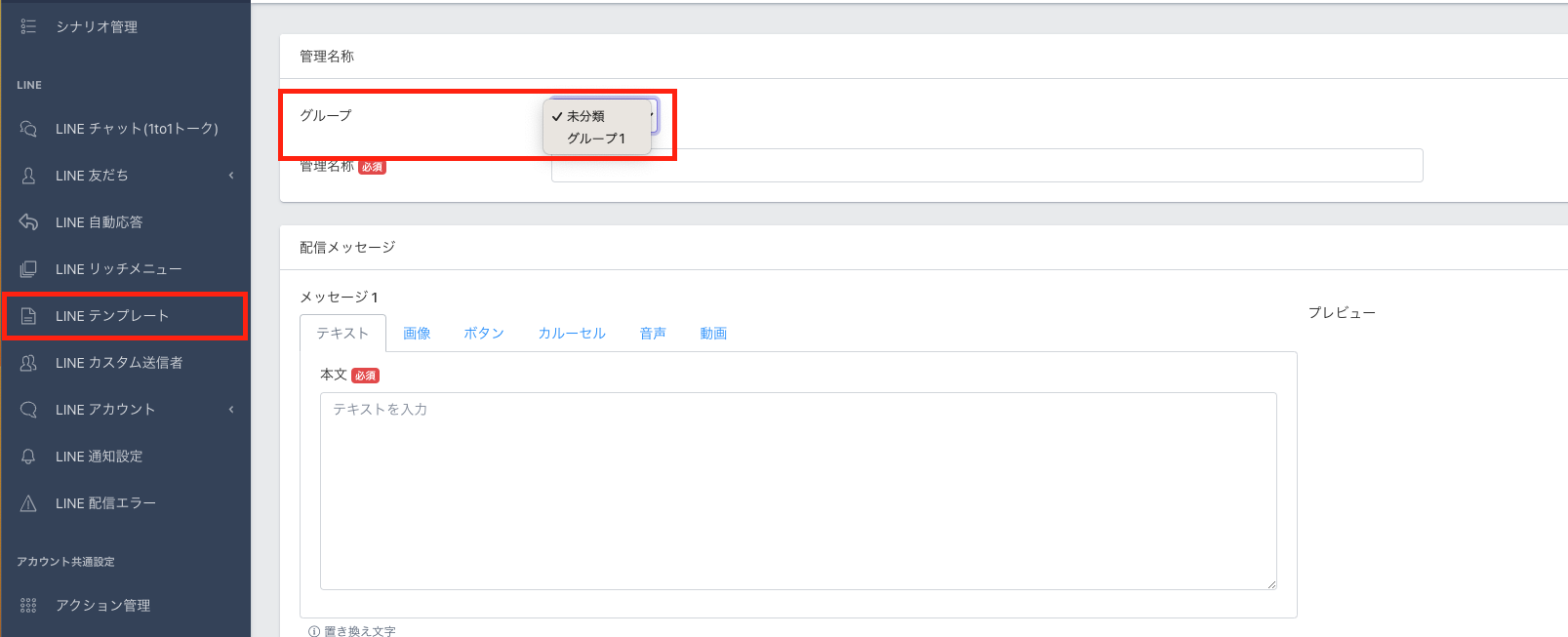Content
LINEテンプレート機能とは?
LINEの配信メッセージをテンプレート形式で保存することで、さまざまな場面でテンプレートを活用することができるようになる機能です。
実際にテンプレートを使用する場合は、LINEアクションで連携して使用します。
※LINEアクションの設定方法はコチラ
利用が必要なケース・利用しなくて良いケース
・利用が必要なケース
繰り返し使用したいテンプレートがある場合は必要です。
・利用しなくて良いケース
繰り返し使用したいテンプレートがない場合は必要ありません。
設定方法
1.メール・LINE配信>アカウント選択>LINEテンプレート を開きます
2.【追加】ボタンを押下し、必要事項を入力してください
■管理名称:管理しやすい任意の名称を入力してください
■カスタム送信者:LINE送信者を変更できる機能です。詳細はこちら
■メッセージ:「テキスト」「画像」「ボタン」「カルーセル」「音声」「動画」「スタンプ」タブから選択できます
※以下の項目はメッセージ種類によって異なります
ーーー
【テキスト】
・本文:送信したいメッセージを入力してください
※LINEテンプレート経由で利用可能な置き換え文字は以下のみとなります。
LINE登録名:%line_name%
お名前 :%name%
LINE友だちID:%line_id%
全シナリオ共通読者ID:%master_id%
日程変更ページURL:%event_schedule_change_url%
キャンセルページURL:%event_cancel_url%
(「日程変更ページURL」「キャンセルページURL」の置き換え文字は、イベントの「連携配信シナリオ」に設定されているシナリオからの配信且つ、イベント申込を行った読者への配信でのみ利用可能)
・リンクを開いた際に実行するアクション:メッセージ内のリンクを開いた際に事前に作成したアクションを追加することができます。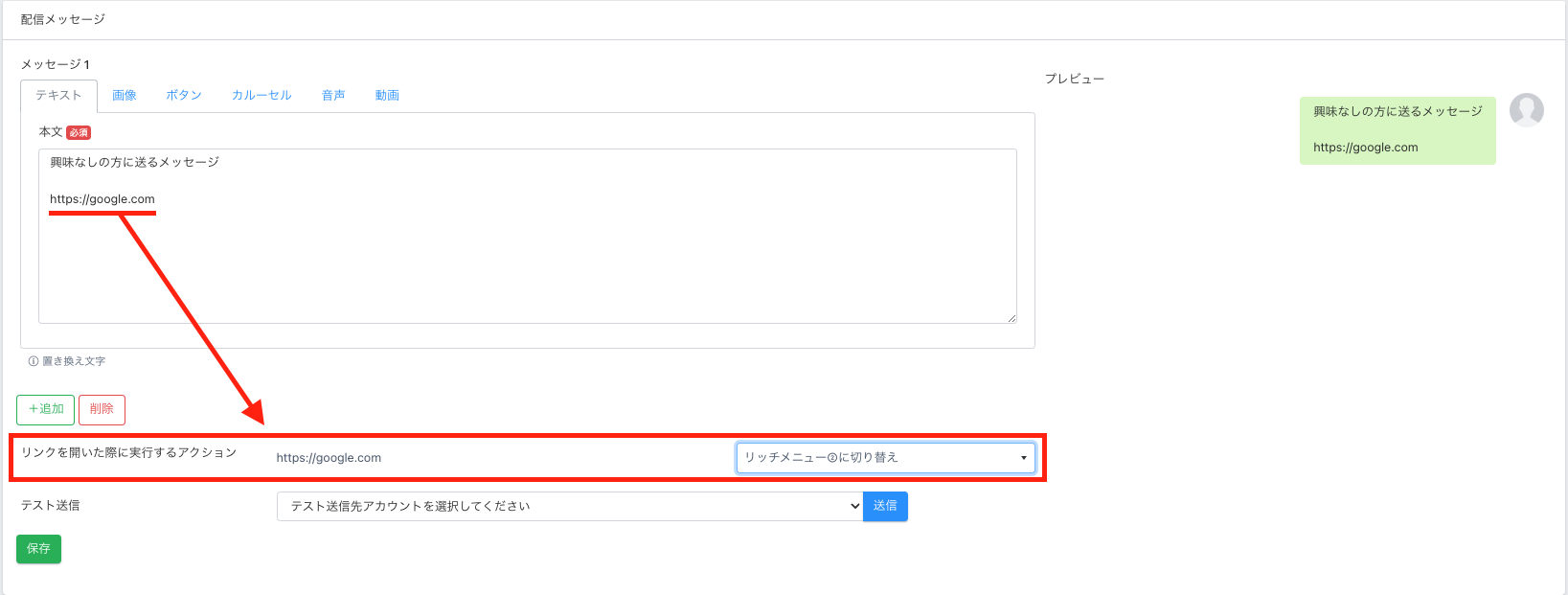
【画像】
・画像ファイル:使用する画像をアップロードしてください
・アクション:各リンクごとに「URLを開く」「メッセージを送信」「何もしない」から選択できます。
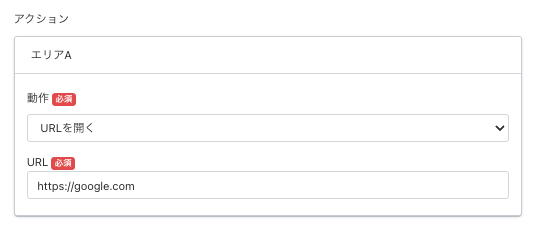
※「URLを開く」とした場合:エリアの画像をクリックすると、アクションの動作で設定したURLが開き、リンクを開いた際に実行するアクションを追加できます。
・通知欄へ表示するテキスト:通知欄へ表示したいテキストがある場合は入力してください(改行入力可)
未設定の場合:『スマートフォンから閲覧してください』がデフォルトで表示されます。
置き換え文字の利用も可能です。
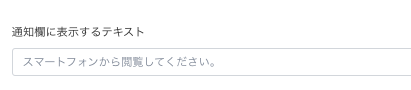
⇩
【ボタン】
・タイトル:ボタンのタイトルを入力してください
・本文:ボタンに表示する本文を入力してください(本文内に%line_name%などの置き換え文字を利用することはできません)
・画像:ボタンに使用する画像をアップロードしてください
・ボタンを押せる回数:「全体で一回のみ」「各ボタン1回ずつ」「無制限」から選択できます
・規定回数を超えてボタンを押した際に送信するテキスト:「ボタンを押せる回数」にて設定された回数を超えてボタンを押した際に送信するテキストを入力してください(省略可)
・通知欄に表示するテキスト:通知欄へ表示したいテキストがある場合は入力してください(改行入力可)
未設定の場合:『スマートフォンから閲覧してください』がデフォルトで表示されます。
置き換え文字の利用も可能です。
・ボタン:ボタンごとの動作を設定します
テキスト:ボタンに表示するテキストを入力してください
動作:「URLを開く」「LINE友だち側からメッセージを送信」「メッセージを送る」「テンプレートを送る」「何もしない/アクション実行」から選択できます
※動作の選択によって以降の項目が異なります
・リンクを開いた際に実行するアクション:ボタンをクリックしてリンクを開いた際に事前に作成したアクションを追加することができます
※「メッセージを送る」「テンプレートを送る」「何もしない/アクション実行」の場合、ボタンタップ時にラベルをつけ外しできる設定も可能です
【カルーセル】
複数のボタンをユーザーがスクロールして閲覧することのできるメッセージタイプです。
『パネルを追加』よりパネルを追加できます。
↓パネル2を追加
↓パネル3を追加
※各設定項目は上記の『ボタンの場合』と同様です。
【音声】
『ファイルを選択』から音声ファイルをアップロードしてください。
【動画】
・動画ファイル:『アップロード』から動画ファイルをアップロードしてください。(mp4、最大ファイルサイズ200MB)
・サムネイル画像:『アップロード』からサムネイル画像をアップロードしてください。(JPEGまたはPNG、最大ファイルサイズ1MB)
【スタンプ】
表示されているスタンプを選択してください。
吹き出しの表示順変更
作成したLINEテンプレートの吹き出しの表示順を変更することが可能です。
メッセージ下の∧(上に移動)∨(下に移動)より表示順の変更ができます。
LINEテンプレートのコピー
コピーしたいLINEテンプレートの操作メニュー【︙】より【コピー】をクリックします。
LINEテンプレートがコピーされます。
LINEテンプレートのグループ管理・表示順変更
作成したLINEテンプレートを管理するために、グループ分けや表示順を変更できます。
・グループ管理
LINEテンプレート>【グループ管理】>【グループ追加】をクリックします。
グループ名称を入力し、『保存』ボタンを押下します。
作成したグループと「追加しました」が表示されます。
LINEテンプレートに戻ると、作成したグループが表示されます。
・表示順変更
【表示順変更】ボタンをクリックし、ドラッグ&ドロップで並べ替え(表示順変更)ができます。
並べ替えが完了したら『表示順保存』ボタンを押下します。
次回より、LINEテンプレートを作成する際は、グループを選択して設定ができます。